
Дривер Еаси исправља дкгкрнл.сис грешку плавог екрана смрти за трен ока!
Ако видите плави екран грешке смрти СИСТЕМ_СЕРВИЦЕ_ЕКСЦЕПТИОН (дкгкрнл.сис), ниси сам. Многи корисници Виндовс 10 пријављују овај проблем. Без бриге, могуће је поправити. Додатни код дкгкрнл.сис (што означава ДирецтКс графичко језгро ) већ вам је рекао да је кривац.
Испробајте ове исправке:
Ево 3 поправке које можете испробати. Прођите доле и пронађите онај који вам одговара.
- Отворите Фортецт и кликните да да покренете бесплатно скенирање вашег рачунара.

- Фортецт ће детаљно скенирати ваш рачунар. Ово може да потраје неколико минута.

- Када завршите, видећете детаљан извештај о свим проблемима на рачунару. Да бисте их аутоматски поправили, кликните ПОЧНИТЕ ПОПРАВКУ . Ово захтева да купите пуну верзију. Али не брините. Ако Фортецт не реши проблем, можете затражити повраћај новца у року од 60 дана.
 Про верзија Фортецт-а долази са техничком подршком 24/7. Ако вам је потребна помоћ, обратите се подршци за Фортецт:
Про верзија Фортецт-а долази са техничком подршком 24/7. Ако вам је потребна помоћ, обратите се подршци за Фортецт:
Поправка 1. Покрените Фортецт да бисте поправили БСОД грешку
Фортецт је моћан алат за поправку и поновну изградњу Виндовс-а, овај програм је специјализован за поправку Виндовс-а што га чини најлакшим начином да поправите грешку на плавом екрану смрти СИСТЕМ_СЕРВИЦЕ_ЕКСЦЕПТИОН (дкгкрнл.сис) . Фортецт Виндовс Репаир је прилагођен вашем специфичном систему и ради на приватан и аутоматски начин. То је као чиста поновна инсталација Виндовс-а за један сат, без губитка програма, поставки или корисничких података.
Емаил: суппорт@фортецт.цом
Поправка 2. Одржавајте Виндовс 10 ажурираним
Увек се препоручује да ажурирате свој систем како бисте избегли било какве нежељене проблеме, попут овог. Дакле, ако још увек нисте ажурирали свој Виндовс 10, урадите то сада.
1) На тастатури притисните Тастер са Виндовс логотипом и Икс у исто време, а затим кликните Подешавања .
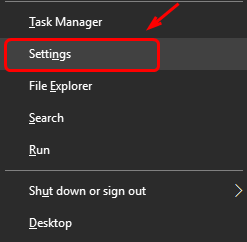
2) Кликните Ажурирање и безбедност .
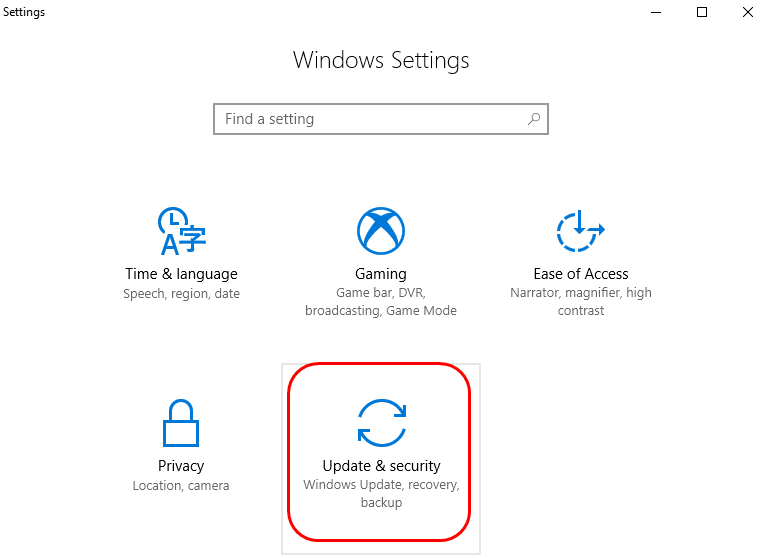
3) Кликните на Провери ажурирања дугме и Виндовс ће тражити потребне закрпе за ваш рачунар.
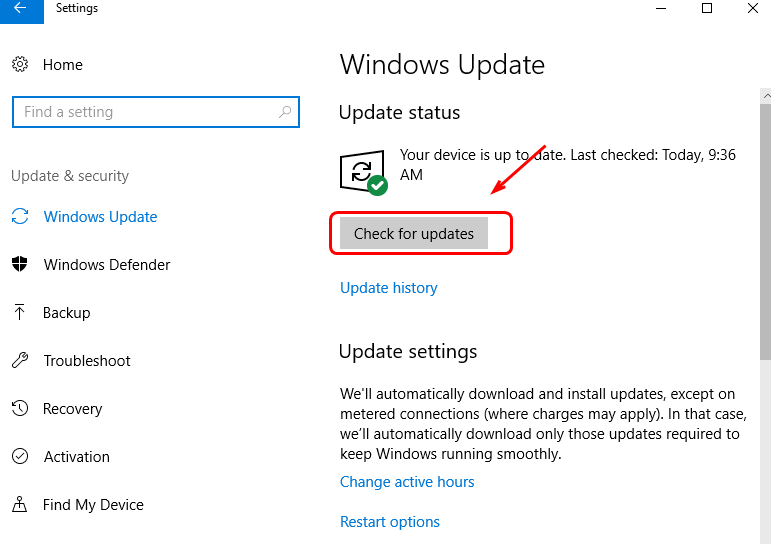
4) Ако пронађете било које доступно ажурирање, само га преузмите и сачекајте да се инсталира. Можда ћете морати да поново покренете рачунар да би промена ступила на снагу.
Поправка 3. Ажурирајте управљачки програм графичке картице (препоручено)
Као што је поменуто, дкгкрнл.сис означава ДирецтКс графичко језгро. Када видите код грешке који се односи на вашу видео картицу, прво би требало да размислите о ажурирању управљачког програма графичке картице.
Можете потражити потребан управљачки програм за екранску картицу на веб локацији произвођача вашег рачунара. Ако немате времена, стрпљења или компјутерских вештина да ручно ажурирате своје драјвере, то можете да урадите аутоматски са Дривер Еаси .
Дривер Еаси ће аутоматски препознати ваш систем и пронаћи исправне драјвере за њега. Не морате тачно да знате који систем ради на вашем рачунару, не морате да ризикујете да преузмете и инсталирате погрешан драјвер и не морате да бринете да ли ћете погрешити приликом инсталирања.
Можете аутоматски ажурирати своје драјвере са било којом од БЕСПЛАТНО или Про верзија Дривер Еаси-а. Али са Про верзијом потребно је само 2 клика (и добијате пуну подршку и 30-дневну гаранцију поврата новца):
1) Преузимање и инсталирајте Дривер Еаси.
2) Покрените Дривер Еаси и кликните на Скенирај одмах дугме. Дривер Еаси ће затим скенирати ваш рачунар и открити све проблематичне драјвере.
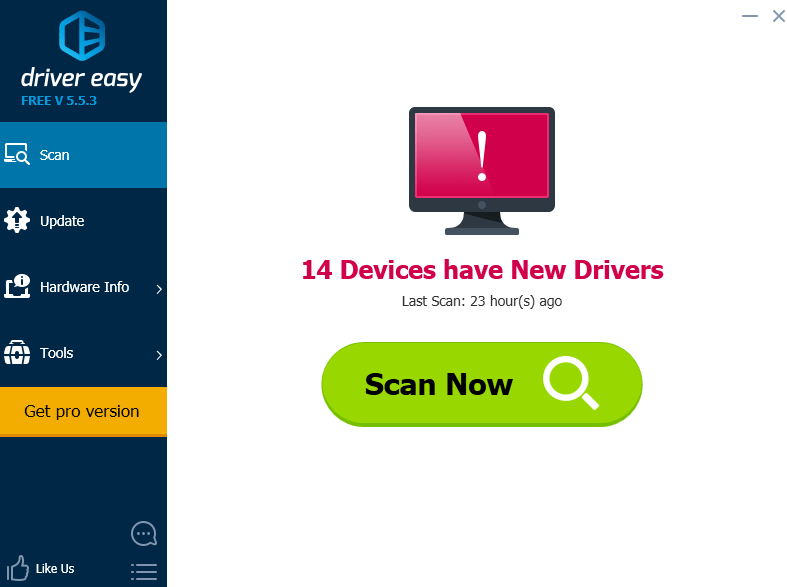
3) Кликните на ажурирање дугме поред означеног уређаја графичке картице да бисте аутоматски преузели и инсталирали исправну верзију овог драјвера (то можете учинити са БЕСПЛАТНОМ верзијом).
Или кликните Ажурирај све да аутоматски преузмете и инсталирате исправну верзију свих драјвера који недостају или су застарели на вашем систему (ово захтева Про верзија – од вас ће бити затражено да надоградите када кликнете Ажурирај све ).
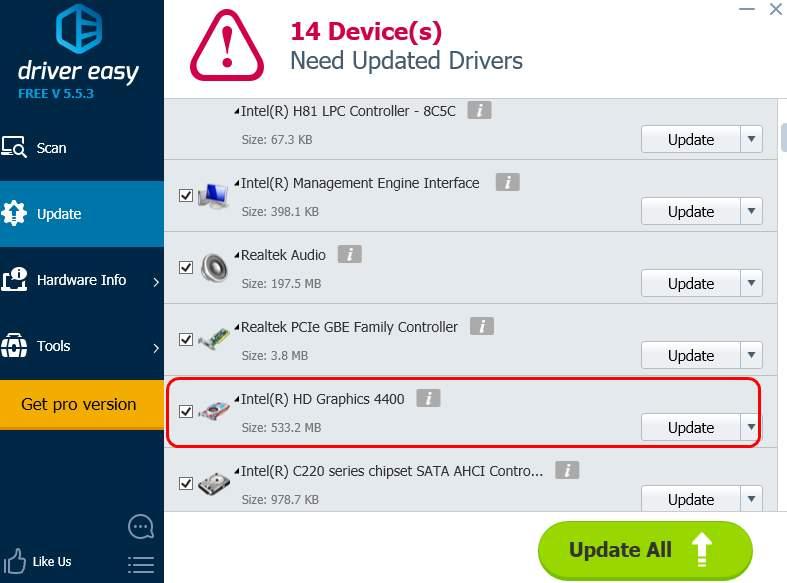
Поправка 4. Проверите да ли постоји могући квар хардвера
Видели смо неке случајеве у којима је проблем био узрокован неисправном матичном плочом или РАМ модулом. Ако сте испробали горенаведене методе и грешка остаје, можда ћете морати да однесете рачунар у радњу за поправку да бисте га проверили.
Пре него што га однесете у радњу за поправке, можете да испробате још једну ствар: искључите НВИДИА сурроунд ако користите НВИДИА графичку картицу. Ево како:
На тастатури притисните комбиноване тастере Цтрл + Алт + С или Цтрл + Алт + Р да га искључите.
Ако НВИДИА сурроунд не може да се искључи на овај начин, потребно је да покушате да покренете систем са другог монитора и он би требало да се искључи аутоматски.
Надам се да је ваш проблем сада решен. Ако не, слободно нам оставите коментар и видећемо шта можемо да урадимо да помогнемо.



![[Брзо поправка] Фортните заостајање и искључивање звука](https://letmeknow.ch/img/knowledge/22/fortnite-sound-lagging-cutting-out.jpg)





